في عالم أصبح فيه بث الموسيقى جزءًا لا يتجزأ من حياتنا اليومية، يعد العثور على المنصة المثالية التي تناسب تفضيلاتك الموسيقية أمرًا ضروريًا. تعد Amazon Music وSpotify من اللاعبين الرئيسيين في صناعة بث الموسيقى، حيث يقدم كل منهما ميزاته الفريدة ومكتباته الموسيقية الشاملة. إذا وجدت نفسك ترغب في التبديل من أو العملية إلى نقل موسيقى أمازون إلى سبوتيفي، قد تشعر بالقلق بشأن فقدان قوائم التشغيل والمسارات المفضلة لديك التي تم تنسيقها بدقة.
ومع ذلك، لا تخف! في هذه المقالة، سنرشدك خلال عملية بسيطة وفعالة لنقل مكتبة Amazon Music الخاصة بك إلى Spotify، مما يسمح لك بسلاسة احصل على أغاني Amazon Music بصيغة MP3 واستمر في الاستمتاع بألحانك العزيزة دون أن يفوتك أي شيء. لذا، دعنا نتعمق ونتأكد من أن موسيقاك ترافقك في رحلتك على Spotify!
دليل المحتويات الجزء رقم 1: كيفية نقل موسيقى Amazon إلى Spotify عبر الإنترنت بطريقتينالجزء رقم 2: كيفية نقل موسيقى Amazon إلى Spotify مجانًا: Android/iPhoneالجزء رقم 3: أفضل طريقة لنقل موسيقى Amazon إلى Spotify
الجزء رقم 1: كيفية نقل موسيقى Amazon إلى Spotify عبر الإنترنت بطريقتين
الطريقة رقم 1: استخدام Soundiiz
عندما يتعلق الأمر بنقل Amazon Music إلى Spotify، فإن أحد الحلول الشائعة هو Soundiiz. Soundiiz عبارة عن منصة تابعة لجهة خارجية تسمح لك بترحيل قوائم التشغيل والألبومات والمسارات الخاصة بك بسلاسة بين خدمات بث الموسيقى المختلفة، بما في ذلك أمازون الموسيقى و Spotify.
يقدم Soundiiz العديد من المزايا عندما يتعلق الأمر بنقل الموسيقى الخاصة بك. أولاً وقبل كل شيء، فهو يدعم مجموعة واسعة من منصات الموسيقى، مما يجعله أداة متعددة الاستخدامات لعشاق الموسيقى. بالإضافة إلى Amazon Music وSpotify، يدعم Soundiiz الخدمات الشهيرة مثل Apple Music وYouTube Music وTidal وDeezer والمزيد. يضمن هذا التوافق الواسع إمكانية التبديل بسهولة بين الأنظمة الأساسية دون فقدان مساراتك المفضلة.
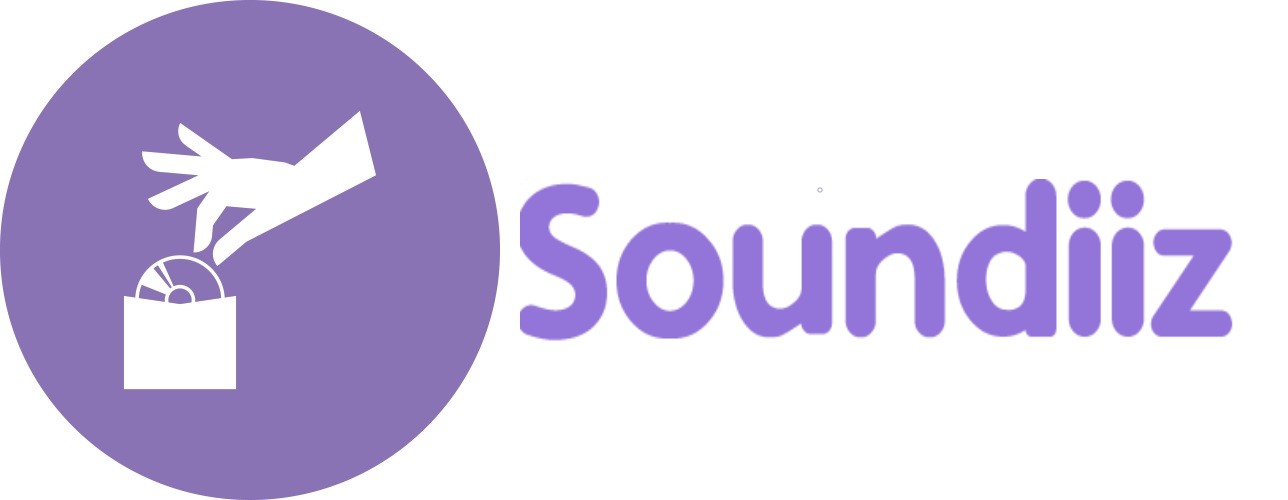
فيما يلي خطوات كيفية استخدام Soundiiz:
خطوة 1 انتقل إلى موقع Soundiiz وانقر على "البدء مجانًا".
خطوة 2 اختر "تسجيل الدخول باستخدام Google"، ثم اختر "Amazon Music" من العمود الأيسر وانقر على "اتصال".
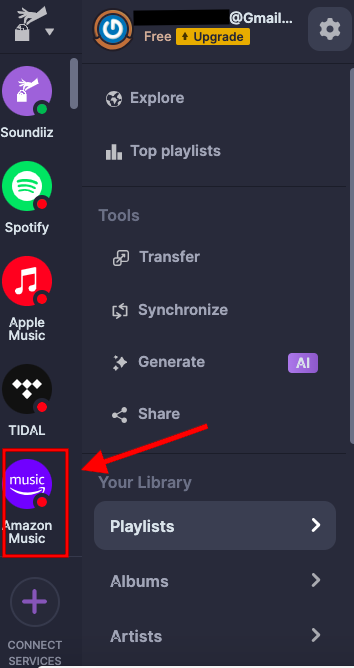
خطوة 3 انقر فوق "تسجيل الدخول إلى Amazon Music" لاختيار الأغاني التي تريد نقلها.
خطوة 4 أكد اختيارك وانقر على "نقل".
خطوة 5 ثم قم بتوصيل حسابك على Spotify بـ Soundiiz، ثم سيتم نقل الأغاني المختارة من Amazon Music.
الايجابيات:
- تعدد الاستخدامات: يدعم Soundiiz مجموعة واسعة من منصات بث الموسيقى، مما يسمح لك بنقل مكتبة الموسيقى الخاصة بك بين الخدمات المختلفة دون عناء.
- نقل البيانات الوصفية: يحتفظ Soundiiz بالبيانات الوصفية المهمة مثل عناوين الأغاني والفنانين والألبومات وقوائم التشغيل أثناء عملية النقل. ويضمن ذلك انتقالًا سلسًا ويقلل الحاجة إلى التعديلات اليدوية على النظام الأساسي الجديد.
- واجهة سهلة الاستخدام: يوفر Soundiiz واجهة سهلة الاستخدام، مما يجعل من السهل نسبيًا على المستخدمين التنقل ونقل الموسيقى الخاصة بهم.
- عمليات النقل المجمعة: يتيح لك Soundiiz نقل قوائم تشغيل أو ألبومات أو مسارات متعددة دفعة واحدة، مما يوفر لك الوقت والجهد.
- التوافق عبر الأنظمة الأساسية: سواء كنت تقوم بالتبديل من Amazon Music إلى Spotify أو العكس، فإن Soundiiz يدعم العديد من منصات بث الموسيقى، مما يوفر المرونة للمستخدمين.
سلبيات:
- تبعية الطرف الثالث: Soundiiz ليست خدمة رسمية تقدمها Amazon Music أو Spotify. الاعتماد على أداة تابعة لجهة خارجية يعني أنك تعتمد على توفرها وتوافقها مع الأنظمة الأساسية.
- الميزات المتميزة: بينما تقدم Soundiiz خطة مجانية، قد تتطلب بعض الميزات المتقدمة اشتراكًا متميزًا. قد يكون هذا عيبًا للمستخدمين الذين يبحثون عن وظائف واسعة النطاق.
- القيود المحتملة: نظرًا لاتفاقيات الترخيص والاختلافات بين منصات الموسيقى، قد تكون هناك قيود عرضية أو مشكلات توافق مع أغانٍ أو ألبومات معينة عند نقلها عبر Soundiiz.
- تجربة المستخدم: على الرغم من أن Soundiiz تسعى جاهدة لتوفير واجهة سهلة الاستخدام، إلا أن بعض المستخدمين قد يجدون أن عملية نقل الموسيقى بين الأنظمة الأساسية معقدة أو مربكة.
- الخصوصية وأمن البيانات: عند استخدام خدمة خارجية مثل Soundiiz، من المهم مراعاة الآثار المترتبة على الخصوصية وأمن البيانات. تأكد من مراجعة وفهم سياسة خصوصية Soundiiz قبل استخدام النظام الأساسي.
الطريقة الرابعة: استخدام TuneMyMusic
إذا كنت تبحث عن طريقة بديلة لنقل Amazon Music إلى Spotify، فإن TuneMyMusic يعد خيارًا موثوقًا به. TuneMyMusic عبارة عن منصة سهلة الاستخدام عبر الإنترنت مصممة لتسهيل عمليات نقل الموسيقى بسلاسة بين خدمات البث المختلفة، بما في ذلك Amazon Music وSpotify.
وإليك كيفية القيام بذلك:
الخطوة الثالثة : قم بتشغيل TuneMyMusic.com واضغط على زر "لنبدأ".
خطوة 2 اختر "Amazon Music" كمصدر، ثم قم بتسجيل الدخول إلى حساب Amazon Music الخاص بك وانقر على "السماح".
خطوة 3 اختر الأغاني التي ترغب في نقلها بعد الاتصال بـ Amazon Music.
خطوة 4 اضغط على "اختيار الوجهة" واختر Spotify.
خطوة 5 انقر فوق "بدء النقل".
الايجابيات:
- عملية مباشرة: يقدم TuneMyMusic عملية بسيطة ومباشرة لنقل مكتبة الموسيقى الخاصة بك. تعمل الواجهة البديهية للمنصة على تسهيل التنقل وبدء عملية النقل.
- عمليات النقل المجمعة: يسمح لك TuneMyMusic بذلك نقل قوائم تشغيل متعددة من Spotify إلى Apple Musicأو ألبومات أو مسارات دفعة واحدة. توفر لك هذه الميزة الوقت والجهد، خاصة إذا كان لديك مجموعة موسيقية واسعة النطاق.
- الحفاظ على البيانات الوصفية: يضمن TuneMyMusic نقل البيانات الوصفية المهمة بدقة، مثل عناوين الأغاني والفنانين والألبومات وقوائم التشغيل، إلى Spotify. يضمن هذا الاهتمام بالتفاصيل بقاء مكتبة الموسيقى الخاصة بك منظمة ومتسقة.
سلبيات:
- اعتماد الطرف الثالث: TuneMyMusic هي خدمة مستقلة، وقد يعتمد توفرها وتوافقها على عوامل خارجية خارجة عن سيطرتها.
- القيود والأخطاء: نظرًا للاختلافات في اتفاقيات الترخيص والقيود الفنية بين منصات الموسيقى، قد لا تكون بعض الأغاني أو الألبومات متاحة للنقل، أو قد تكون هناك أخطاء عرضية في عملية النقل.
- الخصوصية والأمان: كما هو الحال مع أي خدمة تابعة لجهة خارجية، من الضروري مراجعة سياسة خصوصية TuneMyMusic والتأكد من التعامل مع بياناتك الشخصية بشكل آمن.
الجزء رقم 2: كيفية نقل موسيقى Amazon إلى Spotify مجانًا: Android/iPhone
باستخدام FreeYourMusic
هناك طريقة أخرى لنقل Amazon Music إلى Spotify مجانًا وهي استخدام FreeYourMusic. FreeYourMusic هي خدمة شائعة متخصصة في نقل مكتبات الموسيقى بين منصات البث المختلفة، بما في ذلك Amazon Music وSpotify.
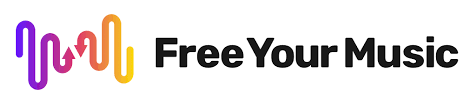
اتبع الخطوات أدناه لنقل Amazon Music إلى Spotify:
الخطوة الثالثة : قم بتشغيل FreeYourMusic على هاتف Android أو iPhone الخاص بك، ثم حدد "Amazon Music".
خطوة 2 ثم حدد "Spotify" كوجهة.
خطوة 3 اختر الأغاني التي ترغب في نقلها من Amazon Music إلى Spotify.
خطوة 4 انقر فوق الزر "نقل" لبدء نقل أغاني Amazon Music إلى Spotify.
الايجابيات:
- واجهة سهلة الاستخدام: يوفر FreeYourMusic واجهة بسيطة وبديهية، مما يسهل على المستخدمين التنقل ونقل مجموعات الموسيقى الخاصة بهم.
- دعم واسع النطاق للنظام الأساسي: يدعم FreeYourMusic مجموعة واسعة من منصات بث الموسيقى، مما يضمن التوافق مع الخدمات المتنوعة. يمنحك هذا المرونة للتبديل بين الأنظمة الأساسية دون فقدان مساراتك المفضلة.
- دقة قائمة التشغيل: تهتم FreeYourMusic بضمان عمليات النقل الدقيقة لقائمة التشغيل، بما في ذلك ترتيب المسار والبيانات الوصفية. وهذا يعني أن قوائم التشغيل الخاصة بك قيد التشغيل Spotify سوف تشبه إلى حد كبير تلك الموجودة على Amazon Music، مما يجعل عملية الانتقال سلسة.
- خيارات النقل المتعددة: يوفر FreeYourMusic خيارات نقل متعددة، مما يسمح لك باختيار ما إذا كنت تريد نقل جميع الموسيقى الخاصة بك أو قوائم التشغيل أو الألبومات أو المسارات المحددة.
سلبيات:
- الميزات المميزة: تقدم FreeYourMusic خططًا مجانية ومميزة. قد تتطلب بعض الميزات المتقدمة، مثل نقل قوائم التشغيل التي تحتوي على أكثر من 100 مسار، اشتراكًا متميزًا.
- القيود المحتملة: نظرًا لاتفاقيات الترخيص والقيود الفنية، قد لا تكون بعض الأغاني أو الألبومات متاحة للنقل بين الأنظمة الأساسية.
الجزء رقم 3: أفضل طريقة لنقل موسيقى Amazon إلى Spotify
إذا كنت تريد طريقة أكثر موثوقية وشمولية لنقل Amazon Music إلى Spotify، فنوصي باستخدام Amazon Music Unlocker. أمازون ميوزيك أونلوكر هو برنامج يسمح لك بتنزيل مسارات وقوائم التشغيل الخاصة بـ Amazon Music بتنسيق MP3. بمجرد حصولك على الموسيقى الخاصة بك بتنسيق MP3، يمكنك نقلها بسهولة إلى Spotify.
فيما يلي بعض فوائد استخدام Amazon Music Unlocker:
- إنها طريقة موثوقة وشاملة ل نقل موسيقى أمازون إلى سبوتيفي.
- فهو يسمح لك بتنزيل الموسيقى الخاصة بك بتنسيق MP3، حتى تتمكن من الاحتفاظ بها حتى إذا قمت بإلغاء اشتراكك في Amazon Music.
- سهلة الاستخدام.
فيما يلي خطوات استخدام الأداة:
- قم بتنزيل وتثبيت وتشغيل تطبيق Amazon Music Unlocker على جهازك.
- داخل التطبيق، حدد موقع وانقر فوق "افتح أمازون ويب بلاير "الزر.
- بمجرد توجيهك إلى مشغل Amazon عبر الإنترنت، قم بتسجيل الدخول باستخدام بيانات اعتماد حساب Amazon الخاص بك.
- انتقل إلى قائمة التشغيل المطلوبة التي تحتوي على الأغاني التي ترغب في تحويلها.
- لإضافة جميع الأغاني الموجودة في قائمة التشغيل إلى قائمة التحويل، ما عليك سوى النقر على الزر الأزرق "+ " رمز. وبدلاً من ذلك، يمكنك سحب وإفلات عنوان قائمة التشغيل على الرمز الأزرق. بالنسبة للأغاني الفردية، اسحب عنوان الأغنية نفسه إلى الرمز الأزرق "+" لإضافتها إلى قائمة التحويل.
- اختر تنسيق الإخراج المطلوب للملفات المحولة. تتضمن الخيارات MP3 أو M4A أو FLAC أو WAV. بالإضافة إلى ذلك، حدد المجلد الوجهة حيث سيتم حفظ الملفات المحولة.
- حدد الأغاني المحددة التي تريد تحويلها، ثم انقر فوق "تحول "زر لبدء عملية التحويل. سيبدأ التطبيق في تحويل الأغاني المحددة وفقًا لذلك.

بمجرد حصولك على الأغاني معك، يمكنك الآن نقل Amazon Music إلى Spotify كملفات محلية. وإليك كيفية القيام بذلك:
- افتح تطبيق Spotify على جهاز الكمبيوتر الخاص بك. تأكد من تثبيت أحدث إصدار من Spotify.
- انتقل إلى الزاوية العلوية اليسرى من نافذة Spotify وانقر على "تعديل " (ويندوز) أو "Spotify " (ماك). من القائمة المنسدلة، حدد "التفضيلات".
- في نافذة التفضيلات، قم بالتمرير لأسفل إلى "ملفات محلية " قسم. قم بتبديل المفتاح بجوار "عرض الملفات المحلية " لتمكين هذه الميزة. يتيح ذلك لـ Spotify اكتشاف ملفات الموسيقى المحلية وعرضها.
- انقر على "أضف مصدرًا " لتحديد موقع ملفات الموسيقى المحلية الخاصة بك. يمكنك اختيار إضافة مجلد كامل أو تحديد مجلدات محددة حيث يتم تخزين الموسيقى الخاصة بك. انقر "OK "للتأكيد.
- سيقوم Spotify الآن بفحص المجلد (المجلدات) المحدد بحثًا عن ملفات الموسيقى المحلية. قد يستغرق الأمر بضع دقائق حسب حجم مكتبتك.
- بمجرد اكتمال عملية المسح، يمكنك العثور على ملفات الموسيقى المحلية الخاصة بك ضمن "ملفات محلية " قسم في الشريط الجانبي لـ Spotify على الجانب الأيسر من التطبيق. للوصول إلى ملفات الموسيقى المحلية وتشغيلها، يمكنك إما التصفح حسب الفنان أو الألبوم أو عنوان الأغنية في قسم "الملفات المحلية". يمكنك أيضًا إنشاء قوائم تشغيل وإضافة ملفات الموسيقى المحلية إليها.
- إذا كنت تريد مزامنة ملفات الموسيقى المحلية الخاصة بك مع جهازك المحمول، تأكد من اتصال كل من جهاز الكمبيوتر والجهاز المحمول الخاص بك بنفس شبكة Wi-Fi. في تطبيق Spotify للهاتف المحمول، انتقل إلى "الإعدادات "وتمكين"عرض الملفات المحلية " خيار. ستكون ملفات الموسيقى المحلية الخاصة بك متاحة للتشغيل على جهازك المحمول.
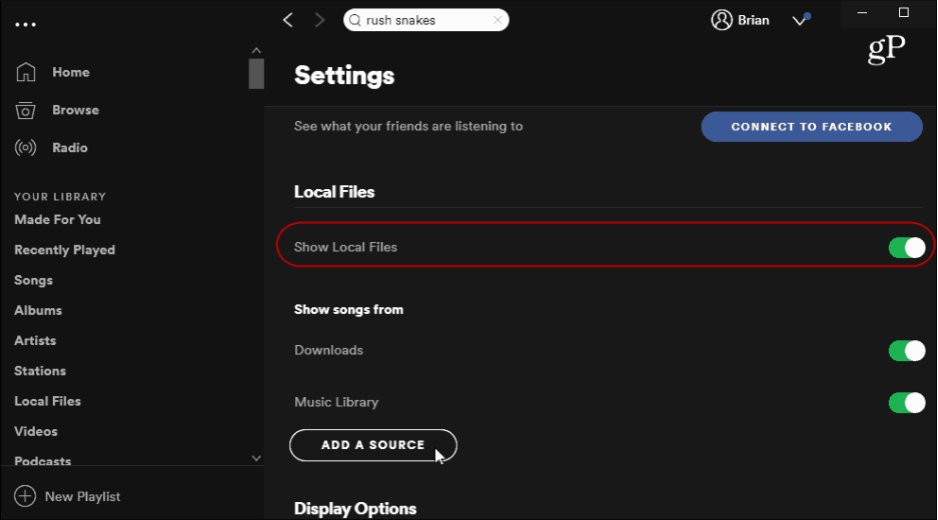
الناس اقرأ أيضا قم بتنزيل Amazon Music على الكمبيوتر: 2024 Ultimate Guide كيفية تنزيل Amazon Music على iPhone: دليل خطوة بخطوة
إذا كنت تبحث عن طريقة لنقل Amazon Music الخاص بك إلى Spotify، فإننا نوصي بشدة باستخدام Amazon Music Unlocker. إنها أفضل طريقة للتأكد من أنه يمكنك الاحتفاظ بمكتبة الموسيقى الخاصة بك حتى إذا قمت بتبديل خدمات بث الموسيقى.
بقلم روزي
آخر تحديث: 2023-07-13